1、到官网下载jdk安装包,并安装。
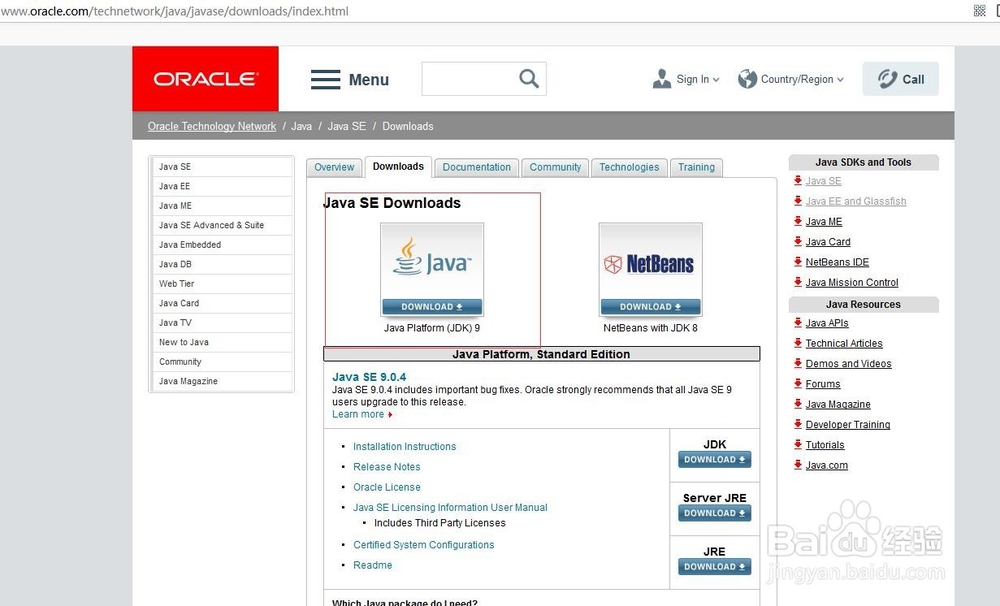
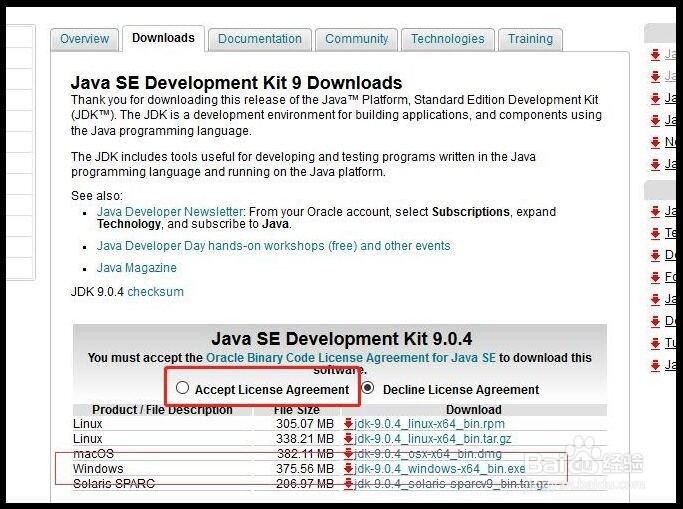
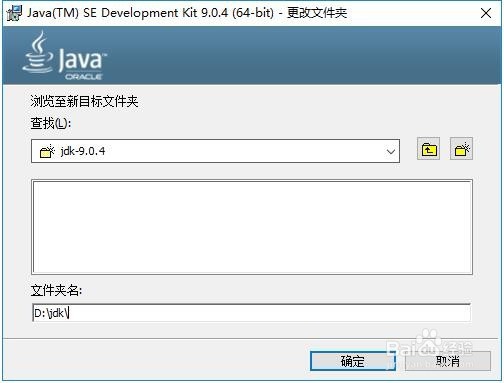
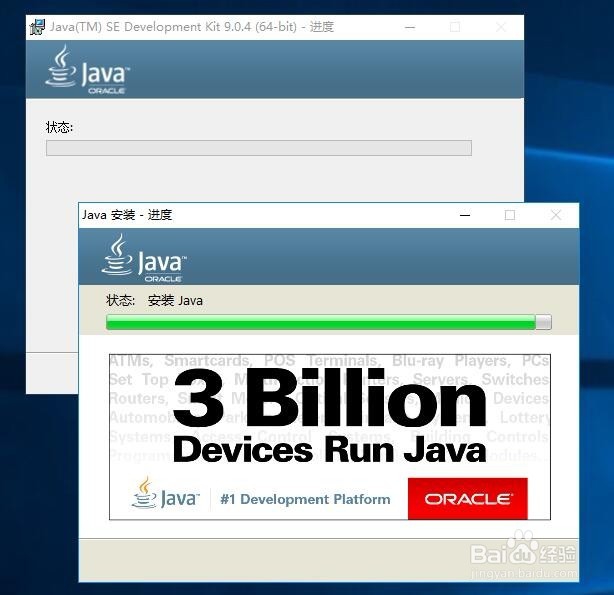
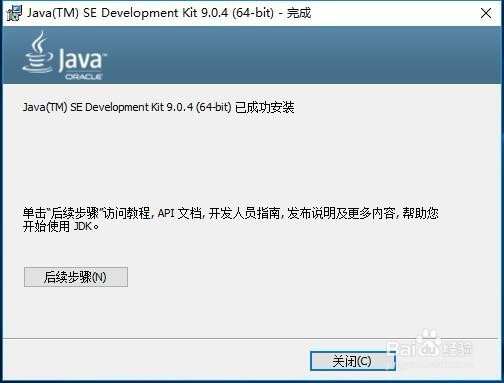
2、安装完成后,打开电脑桌面,右击"此电脑",点击"属性",选择"高级系统设置"。
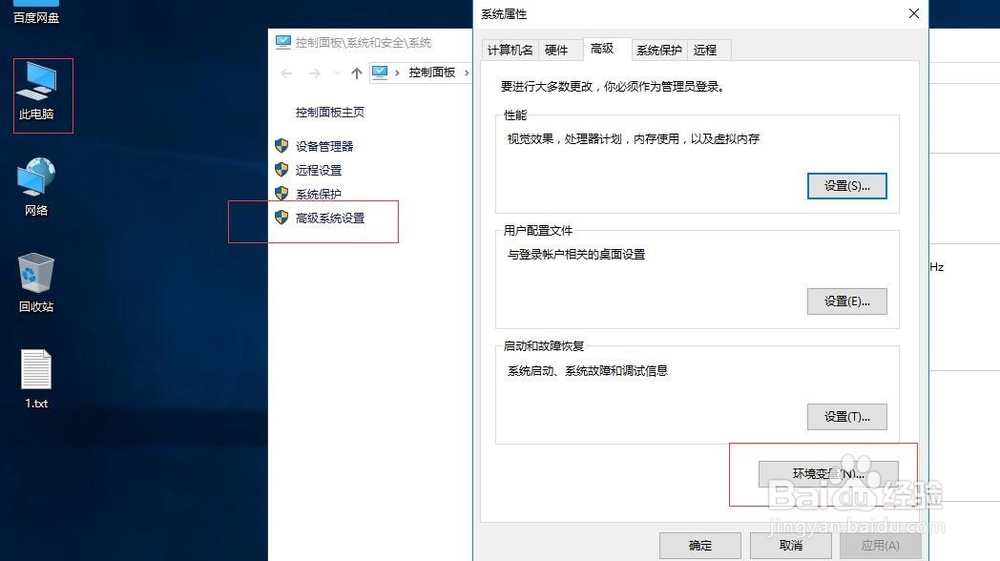
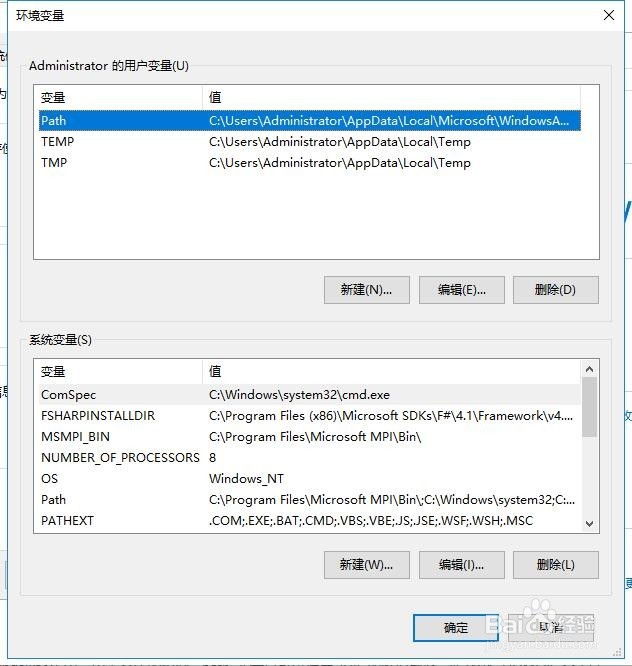
3、在"系统变量"中设置JAVA_HOME,PATH,CLASSP钽吟篑瑜ATH。点击"新建"。变量名:夼猿勇麒JAVA_HOME变量值:C:\Program Files\Java\jdk1.8.0_161变量名:CLASSPATH变量值:.;%JAVA_HOME%\lib\dt.jar;%JAVA_HOME%\lib\tools.jar;变量名:Path变量值:%JAVA_HOME%\bin;%JAVA_HOME%\jre\bin;配置完成后点击确定关闭属性窗口。
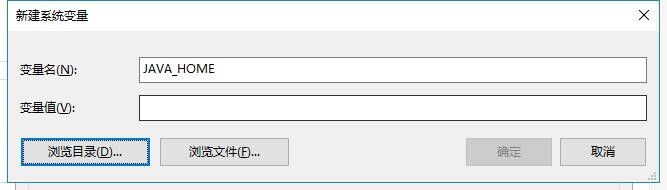

4、测试配置Java环境变量是否成功。"开始"->"运行争犸禀淫",键入"cmd";输入java -version查看版本。

